Не е достатъчно рам памет в Photoshop

При работа в Photoshop на по-бавни компютри да видите плашещите пропуски в диалоговия памет кутия. Това може да се случи, когато запазвате голям документ, прилагането на "тежки" филтри и други операции.

Обръщайки липсата на RAM
Този проблем се дължи на факта, че почти всички Adobe софтуер се опитват да се възползват максимално от системните ресурси в работата си. Те винаги са "малко".
физическата памет
В този случай, нашия компютър може да не разполагат с достатъчно физическа памет, за да стартирате програмата. Тя картонени ивици инсталирани в съответните конектори на дънната платка.

Неговият обем може да се намери с десния бутон върху иконата на "компютър" на работния плот и изберете "Properties".

В прозореца Свойства на системата показва различна информация, включително размера на RAM.
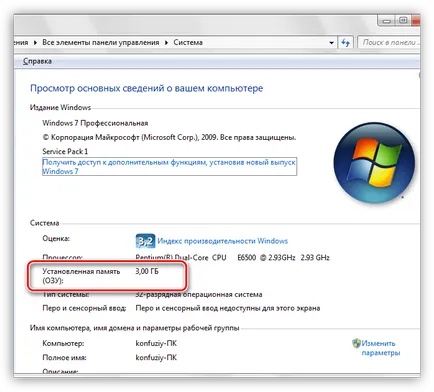
Ако паметта не е достатъчно, тя ще се инсталира само допълнителни скоби.
виртуална памет
Virtual PC памет - специална система файл, в който е записана информация, "не се вписват" в RAM памет (RAM). Това се случва поради липса на достатъчно количество физическа памет, която е върху необходимостта да се разтоварят на "екстра" информацията на твърдия ви диск.
Тъй като Photoshop е много активно използване на всички системни ресурси, както и размера на файла за виртуална памет има пряко влияние върху работата му.
В някои случаи се увеличи виртуалната памет може да реши проблема с появата на диалоговия прозорец.
1. Klikayem ПКМ икона "Компютър" (вж. По-горе) и да преминете към свойства на системата.
2. отидете на връзката "Разширени настройки за системата" в прозореца за свойства.
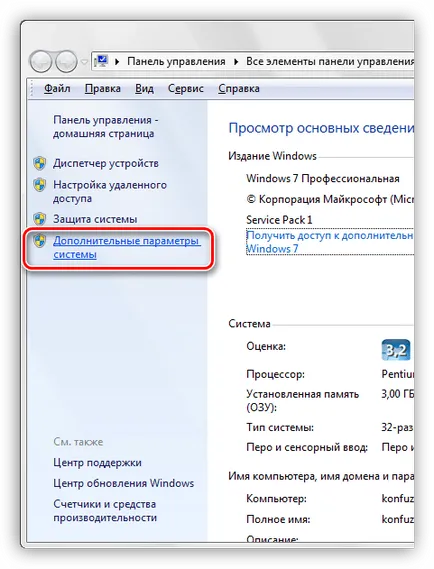
3. В прозореца за настройки, трябва да отидете на раздела "Разширени" и там, в раздела "Ефективност" кликнете върху "Настройки".
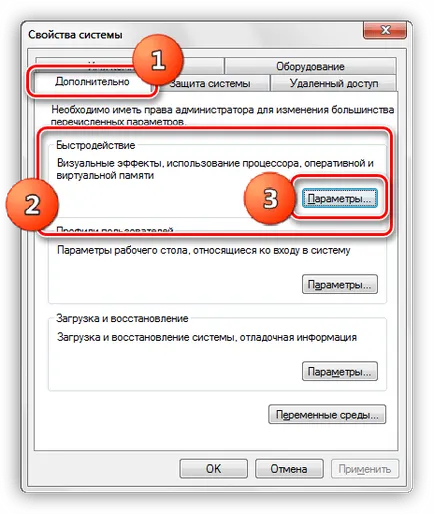
4. В "Опции за изпълнение" отново, отидете на раздела "Advanced". и в "виртуална памет" прозорец натиснете бутона "Промяна".
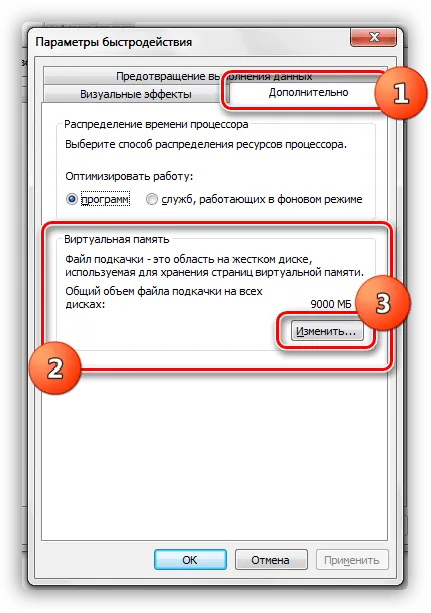
5. В следващия прозорец можете да изберете устройството, за да поставите файла за виртуална памет, въвеждане на данни (номера) размер в съответните полета и натиснете бутона "Set".
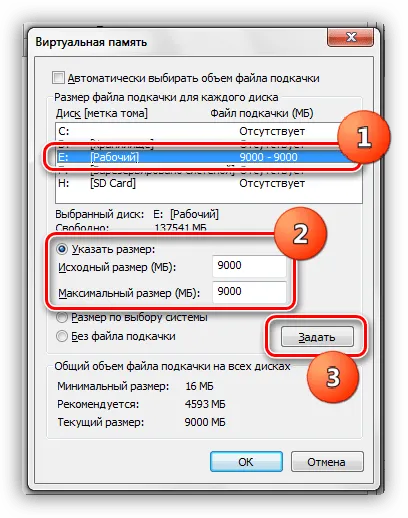
6. След това кликнете OK, а след това "Apply" в следващия прозорец. Промените ще влязат в сила само след рестартиране на машината.
Изберете файл суап диск с достатъчно пространство, както е конфигуриран по този начин, той незабавно ще бъде определен обем (9000 MB, в нашия случай).
Не е необходимо да се увеличи размера на файла за виртуална памет до безкрайност, тъй като няма смисъл. Това би било достатъчно и 6000 MB (когато размерът на физическата памет 3 GB).
настройка на изпълнението, както и работни колела Photoshop
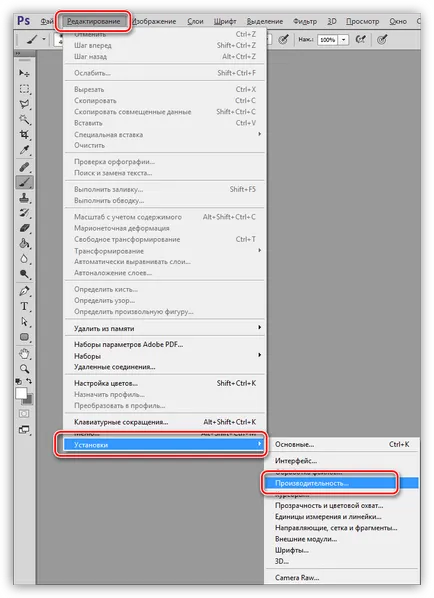
В прозореца за настройки, можем да видим размера на заделената памет и устройства, които се използват в работата си Photoshop.
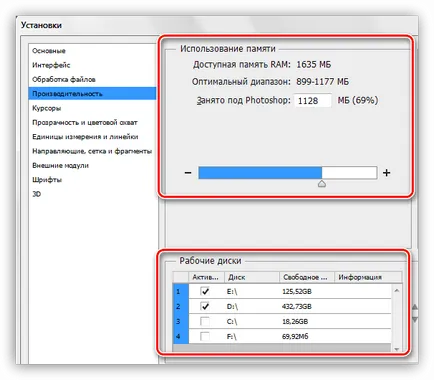
Заделеният блок памет е възможно да се увеличи силата на звука, предоставена от плъзгача. Желателно е да не се увеличи размера на над 90%. тъй като това може да доведе до проблеми с приложения, които ще бъдат стартирани (вероятно във фонов режим), когато работи Photoshop.
С работна дискове са много по-прости: изберете този, който е по-свободно пространство. Желателно е, че не е системното устройство. Не забравяйте да проверите тази опция, така че програмата може да "действа" с липсата на заетост на специален диск.
На този решения на проблема с липсата на памет изчерпани. Оптималното решение е да се повиши физическата памет. Ако това не е възможно, след това се опитайте други начини, или промяна на версията на програмата.
За нас е удоволствие да бъде в състояние да ви помогне да решите проблема.
На свой ред, може да ни помогне също. дори съвсем леко.